
中央揃えは、レイアウトに CSS を使用するときによく遭遇する状況です。 CSS を使用してセンタリングを行う場合、単一の属性でできる場合もありますが、すべてのブラウザと互換性を持たせるために特定のスキルが必要な場合もあります。この記事では、センタリングの一般的な方法をいくつか簡単に紹介します。
注: 特に指定がない限り、この記事で説明する方法は、IE6 以降、Google、Firefox などの主流のブラウザーと互換性があります。
まず、簡単で無害な中央揃えの方法について説明します
1. マージンを自動に設定します
具体的には、中央に配置する要素のマージン左とマージン右を自動に設定します。このメソッドは水平方向のみを実行できます。中央揃えであり、浮動要素または絶対的に配置された要素には無効です。
2. text-align:center を使用します
これについては何も言うことはありません。画像、ボタン、テキストなどのインライン要素を水平方向に中央揃えすることしかできません (表示は inline または inline-block など)。ただし、IE6 と 7 という 2 つの奇妙なブラウザでは、任意の要素を水平方向に中央揃えにすることができることに注意してください。
3. line-height を使用して、テキストの 1 行を垂直方向に中央揃えにします。
テキストの行の高さをテキストの親コンテナーの高さに設定します。これは、テキストが 1 行しかない状況に適しています。
4. テーブルを使用する
テーブルを使用している場合は、td (場合によっては th) 要素の align="center" と valign= を使用するだけです。属性「middle」は、その内部のコンテンツの水平方向および垂直方向の中央揃えを完全に処理でき、テーブルはデフォルトでその内部のコンテンツを垂直方向の中央揃えにします。 CSS でテーブルの内容の中央揃えを制御したい場合は、垂直方向の中央揃えにvertical-align:middle を使用できます。水平方向の中央揃えについては、CSS には対応する属性がないようですが、IE6 と 7 ではテキストを使用できます。 -align:center テーブル内の要素を水平方向に中央揃えにするには、IE8 以降、Google、Firefox、その他のブラウザの text-align:center はインライン要素でのみ機能し、ブロック要素では無効です。

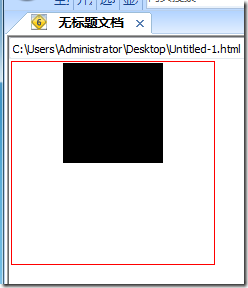
IE6 および 7 では、コンテンツがインライン要素であるかブロック要素であるかに関係なく、CSS text-algin を通じてテーブル コンテンツの水平方向の配置を制御できます。
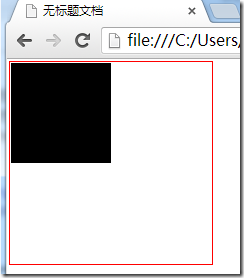
ただし、IE8 以降、Chrome、Firefox、およびその他のブラウザーの text-align:center はブロック要素に対して無効であり、テーブル独自の align 属性のみを使用できます。
5. display:table-cell を使用して中央に配置します
テーブルではない要素については、display:table-cell を使用してテーブルのセルとしてシミュレートし、便利な中央配置機能を利用できます。テーブル 。例:

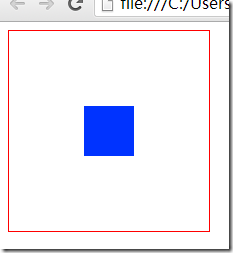
ただし、このメソッドは IE8 以降、Google、Firefox およびその他のブラウザでのみ使用でき、IE6 および IE7 では無効です。
そこで紹介されている方法はどれも非常に基本的なもので、当然派手なトリックとは言えません。 ここでは、いくつかのスキルの使用を必要とするセンタリング方法をいくつか紹介します。
6. 中央揃えに絶対位置を使用します
この方法は、幅または高さがすでにわかっている要素にのみ適用されます。
絶対配置の原則は、絶対配置された要素の left または top 属性を 50% に設定することです。このとき、要素は中央に配置されず、要素と比較して要素の幅だけ右または左にオフセットされます。この負のマージン値は要素の幅または高さの半分になります。
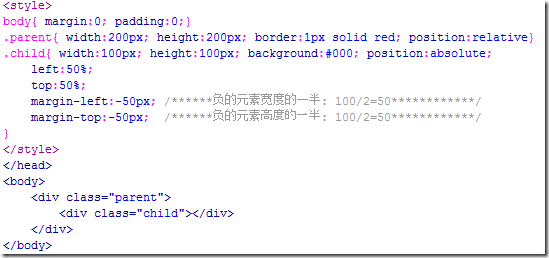
操作効果:
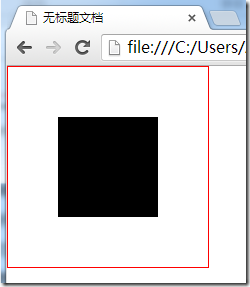
一方向のみのセンタリングを実現したい場合は、水平方向のセンタリングを実現するには left と margin-left を使用するだけで、垂直方向のセンタリングを実現するには top と margin-top を使用するだけです。
7. 中央に絶対配置を使用する別の方法
この方法も、幅または高さがすでにわかっている要素にのみ適用でき、残念ながら、IE9+、Google、Firefox などのみをサポートします。 w3c標準に基づいて。
以下は、このメソッドを理解するためのコードです:
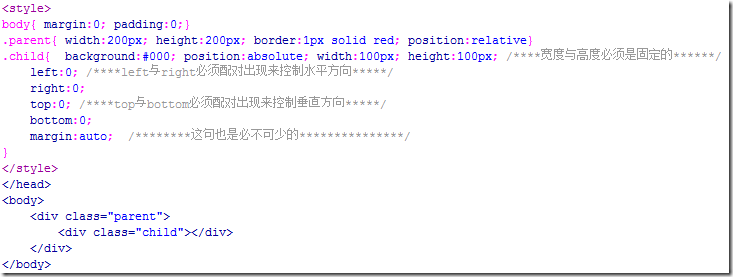
操作の効果:
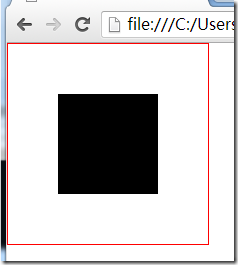
要素の幅と高さがここで定義されていない場合、その幅は左と右の値によって決まり、高さは上と下の値によって決まります。したがって、要素の高さと幅を設定する必要があります。同時に、左、右、上、下の値を変更すると、要素を特定の方向にオフセットすることもできます。
8. フローティングおよび相対配置を使用して水平方向のセンタリングを実行します
この方法は、フローティング要素を水平方向にセンタリングする方法に対する解決策でもあり、センタリングする必要がある要素の幅を知る必要はありません。
フローティングセンタリングの原則は、フローティング要素を親要素の幅の 50% の相対位置に配置することですが、この時点では要素はまだ中央に配置されておらず、この場合は中央の位置よりも半分の幅になります。内部の子要素は相対位置を使用して、それ自体の幅の余分な半分を戻す必要があるため、それ自体の幅の半分を左または右に 50% に設定するだけで済みます。実際の幅を知る必要はありません。
フローティングおよび中央への相対配置を使用するこの方法には、幅が常に変化する場合でも、中央に配置する要素の幅を知る必要がないという利点があります。欠点は、中央に配置するために追加の要素が必要になることです。要素を折り返して中央に配置します。
コードを見てください:
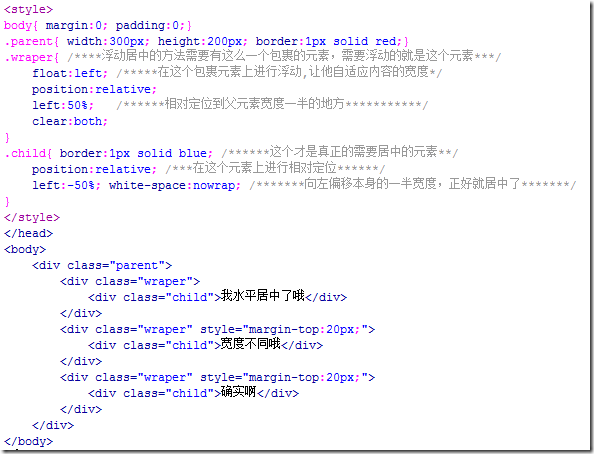
操作の効果:
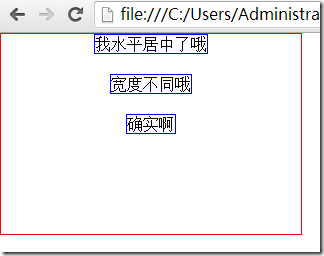
9. font-size を使用して垂直方向の中央揃えを実現します
親要素の高さがわかっている場合は、その中の子要素を水平にし、垂直中央揃えでは、子要素の幅や高さがわからなくてもこのメソッドを使用できます。
この方法はIE6とIE7でのみ有効です。
このメソッドの重要な点は、親要素に適切なフォント サイズの値を設定することです。この値の値は、親要素の高さを 1.14 で割った値であり、子要素は inline または inline-block である必要があります。要素に、vertical-align:middle 属性を追加する必要があります。
なぜ他の数字ではなく 1.14 で割るのかについては、誰も知りません。1.14 という数字を覚えておくだけで十分です。
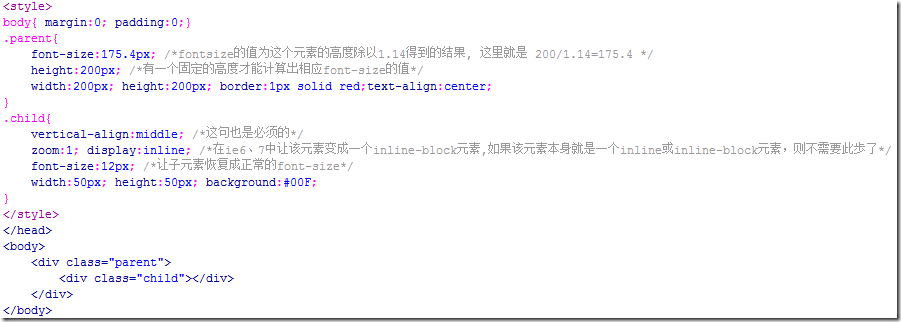
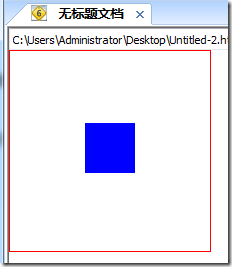
方法 5 で、display:table-cell は IE8 以降、Firefox、Google などの現在のブラウザーで中央揃えに使用できると述べましたが、ここでのフォント サイズの方法は IE6 と IE7 に適しています。したがって、これら 2 つのメソッドを組み合わせることで、すべてのブラウザと互換性を持たせることができます。
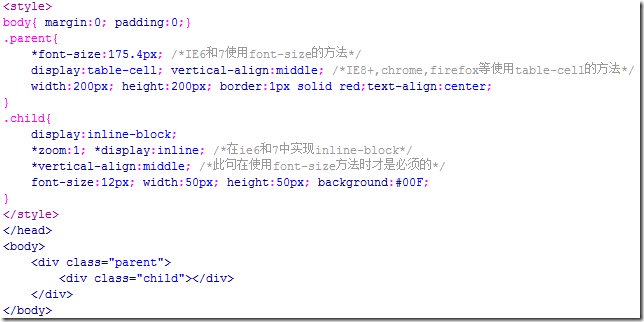
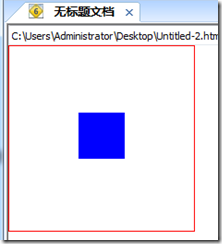
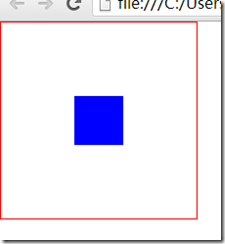
上の例では、中央に配置される要素はブロック要素であるため、もし中央に配置する要素が画像などのインライン要素の場合、この手順は省略できます。
また、子要素ではなく親要素にvertical-align:middleを書いた場合も可能ですが、font-sizeを計算する際の1.14という値が1.5程度になってしまいます。